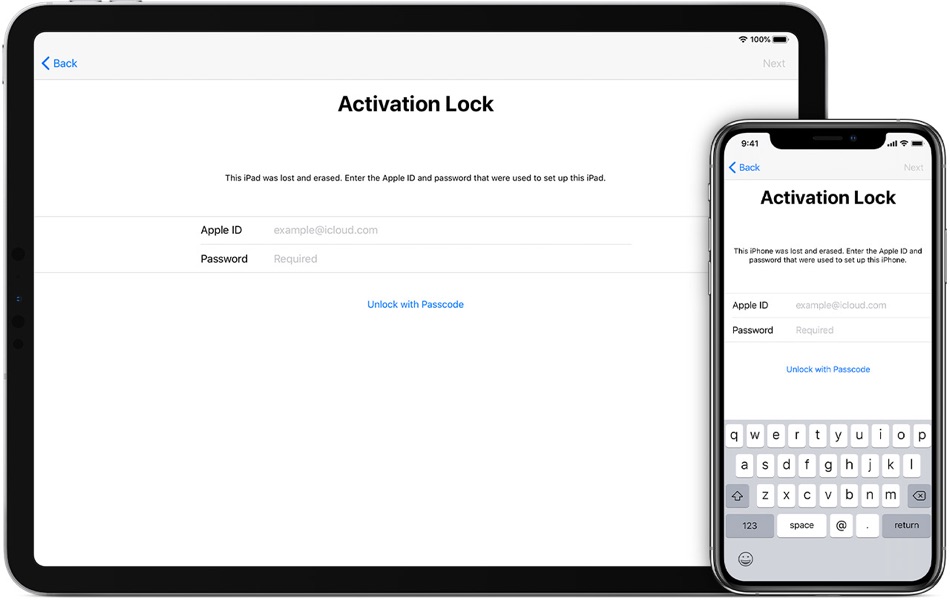Содержание
Регистрация аккаунта разработчика в App Store для организаций / DIKIDI
Аккаунт разработчика требуется для публикации брендового приложения в магазине App Store. Вы сможете иметь контроль над приложением и его аналитикой, отзывами. Также у вас будет возможность применять к приложению рекламные функции.
Для успешного добавления аккаунта требуется:
— любое устройство Apple;
— государственная регистрация вашего бизнеса;
— оплата в размере 99$/год.
1. Создание Apple ID
— При создании учетной записи необходимо указывать только актуальные данные.
Создать Apple ID
— Затем необходимо подтвердить адрес электронной почты и номер телефона.
— После этого необходимо зайти в новую учетную запись с любого устройства Apple. После входа нужно включить Двухфакторную аутентификацию (Настройки -> Apple ID -> Пароль и безопасность).
2. Регистрация аккаунта разработчика для организации
Для успешной регистрации OOO требуется личный сайт компании + почта, зарегистрированная на нем. Например, сайт rogaicopita.net, а почта info@rogaicopita.net.
— Зайдите на сайт Apple Developer .
— Справа наверху нажмите Account (учетная запись).
— Войдите в свою учетную запись, используя Apple ID.
— Далее нажмите на «Join the Apple developer program» (присоединиться к программе разработчиков Apple).
— Затем нажмите на кнопку Enroll (зарегистрироваться).
— Далее в разделе Enrolling as an Organization (зарегистрироваться в качестве организации) выберите Learn more (узнать подробнее).
3. Получение D-U-N-S номера
— В открывшемся окне выберите пункт D-U-N-S number look up tool (инструмент для поиска D-U-N-S номера)
D-U-N-S номер — это уникальный код из девяти цифр, присваиваемый субъекту предпринимательской деятельности.
Цель создания реестра D-U-N-S номеров — подтверждение деловой репутации. Получить D-U-N-S-номер по официальной заявке можно бесплатно.
— Заполните ваши личные данные и данные о компании. Используйте английскую раскладку и вводите только актуальную информацию.
Если вам ранее был выдан D-U-N-S номер, то он придет на почту, которую вы указали в анкете.
Если номер не выдавался, то система предложит отправить анкету в Dun & Bradstreet для проверки организации и выдачи D-U-N-S номера. После проверки с вами должны связаться по почте или по телефону.
4. Завершение регистрации аккаунта
— После получения D-U-N-S номера зайдите на сайт Apple Developer и войдите в учетную запись.
— Затем нажмите «Enroll» (зарегистрироваться), в открывшемся окне спуститесь в самый низ и нажмите «Start Your Enrollment» (начать регистрацию). Выберите вариант «Organization» (организация) и нажмите «Continue» (продолжить).
— Заполните все необходимые поля, введите D-U-N-S номер и сохраните. Компания Apple свяжется с вами в течение нескольких дней по e-mail, а затем для короткого диалога по телефону.
— После завершения диалога с сотрудником Apple, зайдите в свой аккаунт и нажмите кнопку «complete your purchase now» (завершить покупку сейчас).
— Произведите оплату 99$ за первый год. Оплата обрабатывается в течение нескольких дней.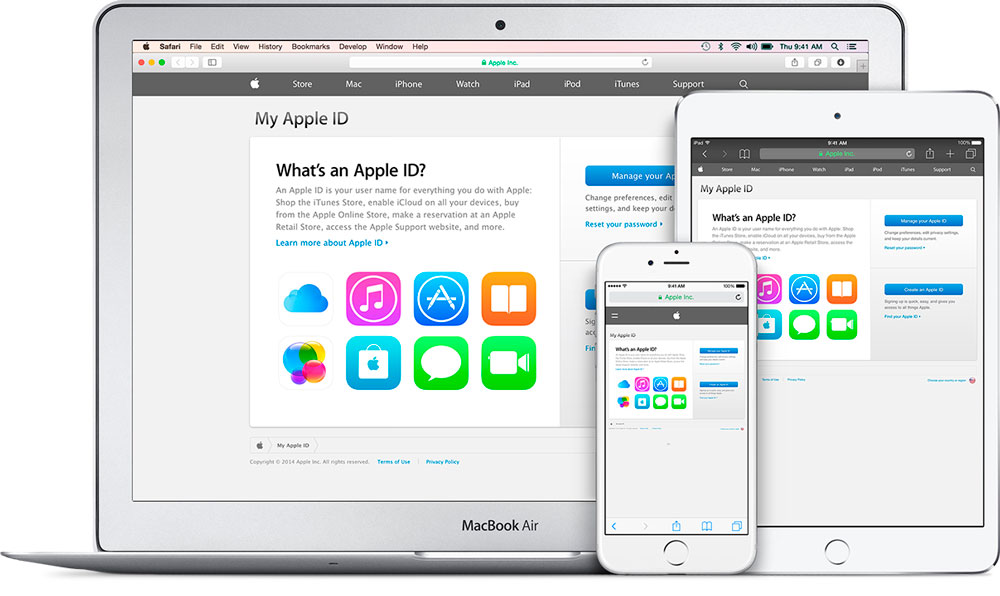 После активации аккаунта Apple уведомит вас по e-mail.
После активации аккаунта Apple уведомит вас по e-mail.
5. Предоставление доступа сотруднику DIKIDI для публикации брендового приложения
После завершения всех действий напишите нам в чат со службой поддержки DIKIDI Business.
Как скачивать приложения и игры из App Store без ввода пароля или Face ID/Touch ID
Skip to content
- Инструкции
Дмитрий Хмуров
Надоел постоянный ввод пароля Apple ID или аутентификация через Touch ID или Face ID при загрузке даже бесплатных приложений из App Store? В этой статье расскажем, как скачивать бесплатные приложения и игры на iPhone или iPad из App Store без аутентификации паролем, Face ID или Touch ID.
В каких случаях нужно вводить пароль в App Store при загрузке приложений
Вводить пароль или подтверждать скачивание через Face ID/Touch ID необходимо при загрузке бесплатного или платного приложения, которое вы никогда раньше не загружали или не покупали.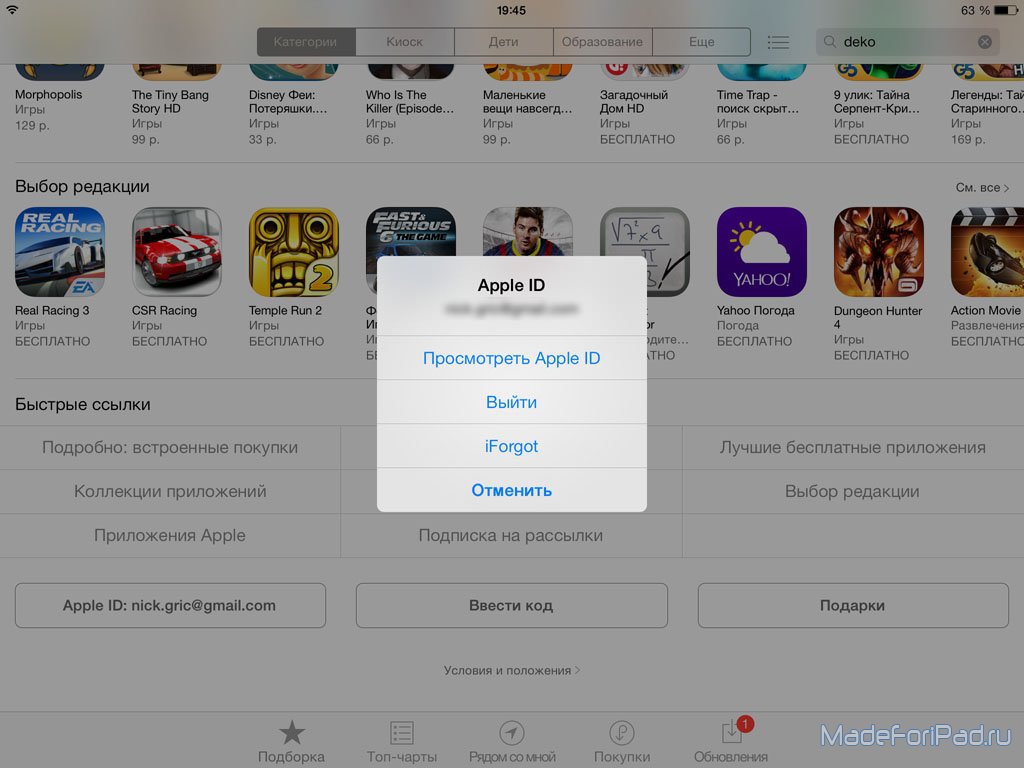 У таких приложений отображается кнопка Загрузить (если приложение бесплатное) или цена (если приложение платное).
У таких приложений отображается кнопка Загрузить (если приложение бесплатное) или цена (если приложение платное).
У приложений, которые вы ранее скачивали или покупали, а затем удалили, отображается кнопка с иконкой облачка со стрелкой загрузки. Такие приложения можно просто повторно загружать и App Store не запросит у вас ввод пароля или прохождение аутентификацию с помощью Touch ID/Face ID.
Какой пароль нужно вводить
При загрузке приложений на iPhone или iPad вам нужно вводить пароль от вашего Apple ID
Но каждый раз это делать долго, поэтому, чтобы сэкономить время, перейдите в Настройки > Face ID/Touch ID и код-пароль и включите iTunes и App Store. После этого каждый раз, когда вы нажимаете Загрузить или нажимаете на цену приложения, чтобы купить его, вам нужно будет пройти аутентификацию с помощью Touch ID или Face ID. Вводить длинный пароль Apple ID больше не нужно.
Исключение: Если вы внесли изменения в свой Apple ID, например, добавили новый адрес, изменили способ оплаты и т. д.
д.
Использовать Face ID или Touch ID тоже долго?
Подтверждать с помощью Touch ID или Face ID скачивание бесплатных приложений или покупку платных приложений довольно просто, но это не доставляет хлопот, если вы устанавливаете их изредка.
Бывает, что за необходимо устанавливать много приложений каждый день, например для написания их обзоров. Таким образом по 15 раз проходить аутентификацию, для скачивания 15 новых приложений за несколько минут, может раздражать. Кроме того, когда iPhone лежит на столе камерой и датчиками Face ID наверх, еще больше раздражает, каждый раз поднимать его со стола, чтобы датчик распознал ваше лицо.
Эту проблему можно решить, отключив аутентификацию паролем Apple ID или Face ID/ Touch ID при скачивании бесплатных игр и приложений.
Как скачивать приложения и игры на iPhone без ввода пароля Apple ID, Face ID или Touch ID
Выполните следующие действия, чтобы устанавливать бесплатные приложения и игры на iOS без какой-либо аутентификации:
1) Откройте Настройки на своем iPhone или iPad.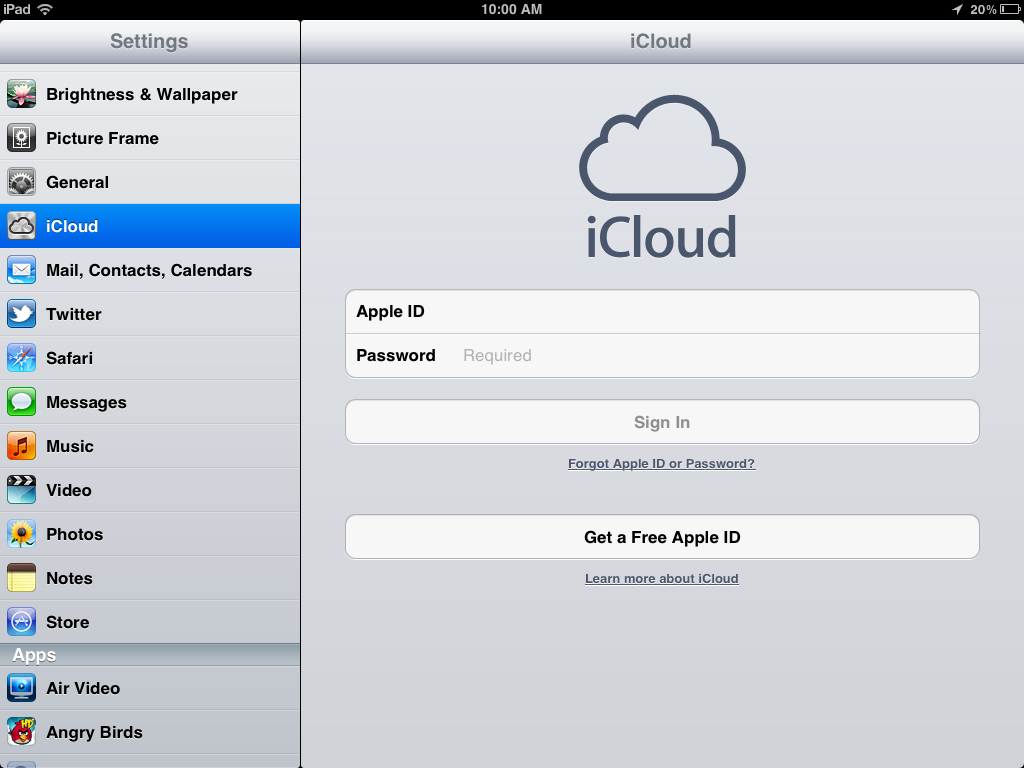
2) Нажмите на свое имя сверху.
3) Перейдите в «Контент и покупки» > «Настройки пароля».
4) Отключите переключатель «Запрашивать пароль» в разделе «Бесплатные загрузки» и нажмите «Готово«. (если тумблер неактивен, в разделе При покупке выберите любой пункт, нажмите Готово, а затем снова вернитесь в этот раздел)
5) Вернитесь на первую страницу приложения «Настройки» и нажмите Face ID/Touch ID и код-пароль.
6) Введите пароль iPhone, чтобы зайти в раздел.
7) Отключите переключатель iTunes Store и App Store.
Вот и все, теперь, когда вы нажмете Загрузить, чтобы скачать бесплатное приложение из iPhone App Store, вам не нужно будет вводить пароль Apple ID или подтверждать покупку с помощью Touch ID или дважды нажимать боковую кнопку и подтверждать с помощью Face ID. Все, что вам нужно сделать, это нажать Загрузить, а затем нажать Установить. Аутентификация не требуется. Бесплатное приложение начнет загружаться.
Все, что вам нужно сделать, это нажать Загрузить, а затем нажать Установить. Аутентификация не требуется. Бесплатное приложение начнет загружаться.
Примечание. После выполнения вышеуказанных действий может потребоваться ввести пароль Apple ID при первой загрузке приложения или игры.
А что на насчет платных приложений?
Перейдите в приложение «Настройки» > «Ваше имя» > «Контент и покупки» > «Настройки пароля» и убедитесь, что активна опция «Всегда запрашивать пароль«. С помощью этой настройки ваш iPhone будет запрашивать пароль Apple ID всякий раз, когда вы пытаетесь купить платное приложение. Бесплатные приложения будут продолжать загружаться без какой-либо аутентификации (если вы выполните вышеуказанные шаги).
Как вернуть ввод пароля при скачивании iOS-приложений
Если вы даете свой iPhone или iPad детям, то может быть полезно напорот установить защиту на установку приложений паролем Apple ID.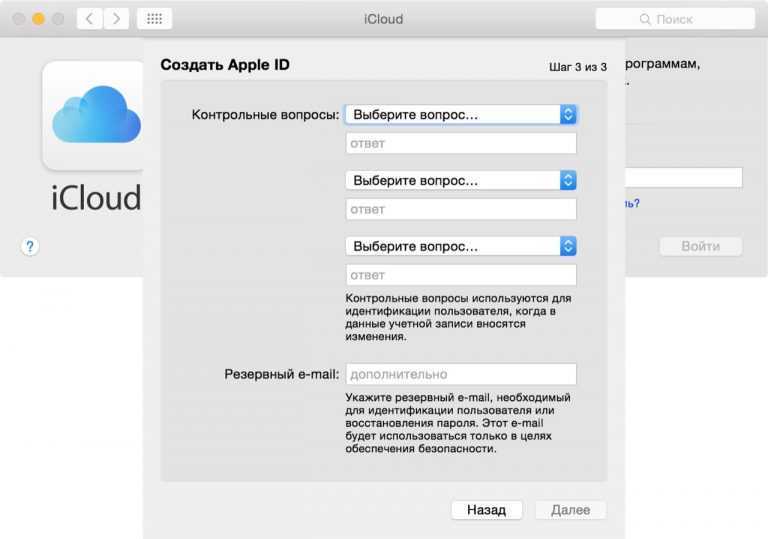
Выполните следующие действия, чтобы загрузить даже бесплатные приложения для iPhone только после проверки:
Как включить запрос пароля Apple ID при скачивании бесплатных приложений
Перейдите в Настройки iPhone > Ваше имя > Контент и покупки > Настройки пароля и включите переключатель Запрашивать пароль в разделе Бесплатные загрузки. После этого нажмите «Готово«.
Затем перейдите в Настройки iPhone > Face ID/Touch ID и код-пароль и отключите iTunes Store и App Store.
Теперь каждый раз, когда вы или ваш ребенок попытаетесь загрузить бесплатное приложение из App Store, на нем будет отображаться экран для ввода пароля Apple ID (не пароль iPhone/iPad или Touch ID или Face ID).
Установка бесплатных приложений с помощью Touch ID или Face ID
Перейдите в Настройки iPhone > Ваше имя > Контент и покупки > Настройки пароля и отключите переключатель «Запрашивать пароль» в разделе «Бесплатные загрузки».